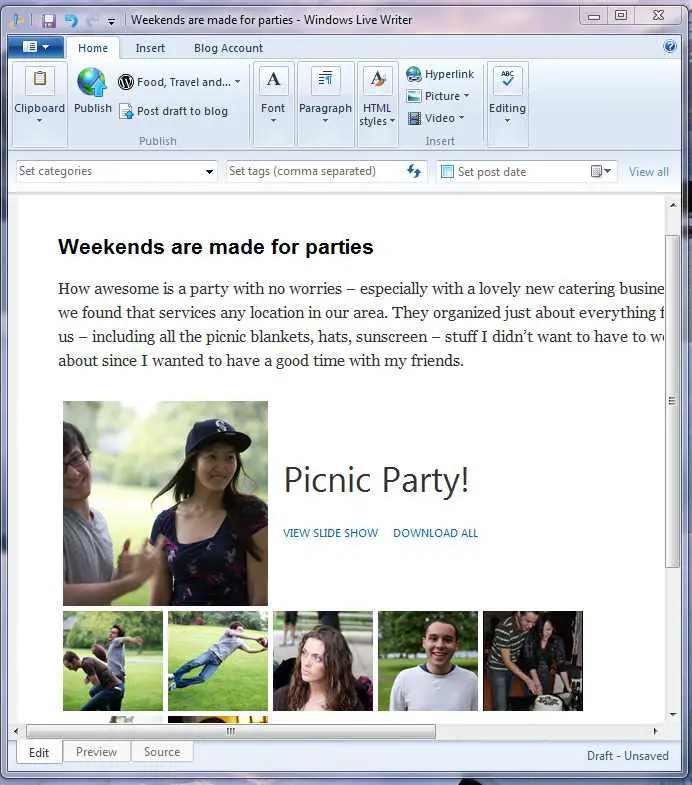56
Windows Live Writer
Windows Live Writer est l'un des éditeurs de blog les plus populaires.Avec un grand nombre de fonctionnalités, WLW est le meilleur ami des blogueurs.
- Gratuite
Windows Live Writer est l'un des éditeurs de blog les plus populaires.Avec un grand nombre de fonctionnalités, WLW est le meilleur ami des blogueurs.Writer fonctionne avec de nombreux fournisseurs de services de blog populaires tels que WordPress, Blogger et TypePad.Fonctionnalités Créer un nouveau blog et l'ajouter à Writer Si vous n'avez pas encore de blog, cliquez sur Ajouter un compte de blog, puis sur Créer un nouveau blog.Ensuite, suivez quelques étapes pour accéder au site Web WordPress et créer votre blog.Après avoir créé votre blog, cliquez sur le bouton Configurer dans Writer sur le site Web.Cela configurera automatiquement Writer pour vous.Ajouter un blog que vous avez déjà Si vous avez déjà un compte de blog, cliquez sur Ajouter un compte de blog, puis suivez les étapes pour configurer votre blog dans Writer.Donnez un titre à votre article Tapez un titre pour votre article où il est écrit Entrez un titre d'article.Commencez à écrire votre histoire Tapez votre histoire dans la fenêtre de publication.Si vous souhaitez formater le texte, utilisez les commandes du ruban.Créez des en-têtes en utilisant les options du groupe de styles HTML.Modifiez le style d'une police en utilisant les options du groupe Police.Ajouter des photos Cliquez sur Image, puis sur pour ajouter une seule image à partir de votre PC ou du Web, ou un aperçu miniature des photos d'un album sur Windows Live SkyDrive.Après avoir choisi les photos que vous souhaitez ajouter, elles apparaîtront dans votre message.Ajouter des vidéos en ligne Ouvrez un navigateur Web et recherchez un lien vers une vidéo que vous souhaitez afficher à partir d'un service vidéo populaire tel que YouTube, Dailymotion et Metacafe.Copiez et collez simplement le lien dans la publication et un aperçu vidéo apparaîtra automatiquement.Ajouter une carte Bing Lorsque vous connaissez l'emplacement que vous souhaitez ajouter, cliquez sur l'onglet Insérer, puis sur Carte.Dans la zone Rechercher un emplacement, tapez une adresse ou un emplacement, puis appuyez sur Entrée.Pour choisir le type de carte que vous souhaitez, cliquez sur la liste déroulante, cliquez sur Route, vue aérienne ou à vol d'oiseau, puis cliquez sur Insérer.
traits
Les catégories
Alternatives à Windows Live Writer pour Linux
4
3
3
2
GNOME blog
Le blog GNOME est une application de blog de bureau pour Linux et Unix.Facile et rapide à utiliser pour vous aider à rédiger vos excellents articles de blog.
- Gratuite
- Linux